บันทึกวิดีโอ เสียง การเล่นเกม และเว็บแคมเพื่อบันทึกช่วงเวลาอันมีค่าได้อย่างง่ายดาย
จะบันทึกการโทร WhatsApp ด้วยคุณภาพสูงได้อย่างไร? [คำแนะนำทีละขั้นตอน]
คุณอาจต้องบันทึกการสนทนาทาง WhatsApp ของอาจารย์หรือการสนทนาสำคัญอื่นๆ เพื่อใช้อ้างอิงในอนาคต WhatsApp เป็นแอปพลิเคชันการส่งข้อความโต้ตอบแบบทันทีที่ให้ผู้ใช้ส่งข้อความ รูปภาพ วิดีโอ และอื่นๆ คุณอาจกำลังทำงานบางอย่างที่สำคัญและจำเป็นต้องบันทึกเพื่อแชร์ อย่างไรก็ตาม แอปพลิเคชันไม่รองรับเครื่องมือบันทึกในตัว ดังนั้น โปรดอ่านส่วนต่อไปนี้เพื่อเรียนรู้วิธีบันทึกการสนทนาทาง WhatsApp บนพีซี Windows, Mac, iPhone และอุปกรณ์ Android
รายการคู่มือ
ส่วนที่ 1: วิธีที่ดีที่สุดในการบันทึกการโทร WhatsApp บน Windows/Mac ส่วนที่ 2: วิธีบันทึกการโทร WhatsApp บน Android/iPhone ด้วยคุณภาพสูง ส่วนที่ 3: คำถามที่พบบ่อยเกี่ยวกับวิธีบันทึกการโทร WhatsAppส่วนที่ 1: วิธีที่ดีที่สุดในการบันทึกการโทร WhatsApp บน Windows/Mac
ต้องการบันทึกการโทร WhatsApp บทช่วยสอน การบรรยาย การประชุม การเล่นเกม และอื่นๆ หรือไม่? บันทึกด้วย 4โปรแกรมบันทึกหน้าจอEasysoft! โปรแกรมนี้เป็นโปรแกรมบันทึกที่ใช้งานง่ายแต่ทรงพลังซึ่งบันทึกกิจกรรมบนหน้าจอและแทร็กเสียงทั้งหมดด้วยการคลิกง่ายๆ ขณะบันทึก คุณสามารถเพิ่มเส้น รูปร่าง ข้อความ ฯลฯ เป็นคำอธิบายประกอบได้ นอกจากนี้ยังมีรูปแบบต่างๆ มากมายที่คุณสามารถใช้ส่งออกไฟล์ของคุณได้ รวมถึง MP3, WMA, AAC และอื่นๆ อีกมากมาย นอกจากนี้ยังมีเครื่องมือตัดต่อวิดีโอ/เสียงคุณภาพสูงเพื่อตัดแต่งการโทร WhatsApp วิดีโอ การประชุมออนไลน์ และการบรรยายที่บันทึกไว้ตามความต้องการของคุณ

มอบเครื่องบันทึกเสียงเพื่อบันทึกการโทร WhatsApp เพลงโปรด เสียงพากย์ และอื่นๆ อีกมากมาย
นำเสนอระบบตัดเสียงรบกวนและเพิ่มคุณภาพเสียงเพื่อให้เสียงของคุณมีคุณภาพเยี่ยมยอด
รองรับเครื่องมือ Snapshot ที่ช่วยให้คุณสามารถจับภาพหน้าจอได้อย่างรวดเร็วตลอดเวลา
สามารถตัดแต่งการบันทึกด้วยคุณสมบัติ Clip Recordings เพื่อลบส่วนที่ไม่ต้องการในตอนต้นและตอนจบ
100% ปลอดภัย
100% ปลอดภัย
ขั้นตอนที่ 1เครื่องบันทึกเสียงที่ได้รับการออกแบบโดย 4Easysoft Screen Recorder เป็นตัวเลือกที่ดีที่สุดสำหรับการบันทึกการโทรผ่าน WhatsApp บนอินเทอร์เฟซหลัก คลิก บันทึกเสียง เพื่อเตรียมความพร้อมสำหรับการบันทึกการโทร WhatsApp

ขั้นตอนที่ 2สลับ ระบบเสียง และ ไมโครโฟน สวิตช์เพื่อเปิดใช้งาน ซึ่งจะบันทึกการสนทนา WhatsApp ทั้งหมดโดยไม่มีเสียงขาดหาย ระบบเสียงหมายถึงเสียงภายในที่มาจากคอมพิวเตอร์ของคุณ และไมโครโฟนคือไมโครโฟนที่จะบันทึกเสียงของคุณ ดึงแถบเลื่อนเพื่อปรับระดับเสียงของแต่ละปุ่ม จากนั้นคลิกปุ่ม บันทึก ปุ่มด้านข้างสำหรับบันทึกการโทร WhatsApp

ขั้นตอนที่ 3เมื่อเสร็จแล้วให้คลิกที่ หยุด ไอคอนเพื่อหยุดการบันทึกเสียง คุณสามารถดูตัวอย่างการบันทึกและลบส่วนที่ไม่ต้องการในตอนต้นและตอนจบได้ สุดท้ายให้คลิกปุ่ม บันทึก ปุ่มสำหรับการส่งออก

ส่วนที่ 2: วิธีบันทึกการโทร WhatsApp บน Android/iPhone ด้วยคุณภาพสูง
หลังจากทราบวิธีบันทึกการโทร WhatsApp บนพีซี Windows หรือ Mac แล้ว คุณยังสามารถใช้เครื่องบันทึกในตัวและแอประดับมืออาชีพเพื่อบันทึกการโทร WhatsApp บน Android และ iPhone ของคุณได้อีกด้วย ด้านล่างนี้เป็นสามวิธีในการบันทึกการโทร WhatsApp บนอุปกรณ์ iPhone และ Android ของคุณ
1. บันทึกการโทร WhatsApp ด้วยเครื่องบันทึกหน้าจอในตัวของ iPhone
ขั้นตอนที่ 1หากคุณไม่ได้เปิดใช้งานฟังก์ชันนี้ ให้ไปที่ การตั้งค่าแล้วแตะ ศูนย์ควบคุม เพื่อรวมตัวเลือกการบันทึกหน้าจอไว้ในการควบคุมของคุณ แตะ ปรับแต่งการควบคุม บนเมนูและแตะไอคอนเครื่องหมายบวกข้างๆ การบันทึกหน้าจอ ซึ่งจะเปิดเครื่องบันทึกภาพแบบปิดเสียงบน iPhone 16
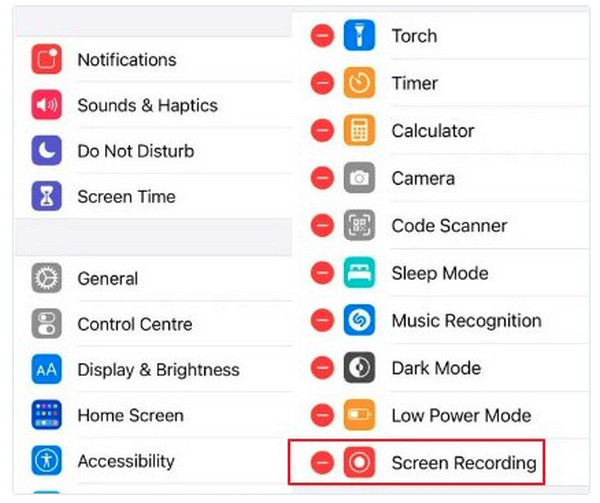
ขั้นตอนที่ 2ไปที่ ศูนย์ควบคุม บน iPhone ของคุณโดยปัดลงที่มุมขวาบนของหน้าจอหากคุณใช้ iPhone X และรุ่นล่าสุด ในขณะเดียวกัน คุณต้องปัดขึ้นจากด้านล่างของหน้าจอสำหรับผู้ใช้ iPhone SE, iPhone 8 และรุ่นก่อนหน้า

ขั้นตอนที่ 3เมื่อเริ่มการโทร WhatsApp โปรดตรวจสอบว่าไมโครโฟนเปิดอยู่และปรับระดับเสียงให้สูงเพื่อบันทึกการโทร WhatsApp แตะ การบันทึกหน้าจอ ตัวเลือกในการเริ่มต้น จากนั้นแตะอีกครั้งเมื่อการสนทนาสิ้นสุดลง ระบบจะบันทึกตัวเลือกนี้ไว้ในระบบของคุณโดยอัตโนมัติ ภาพถ่าย.
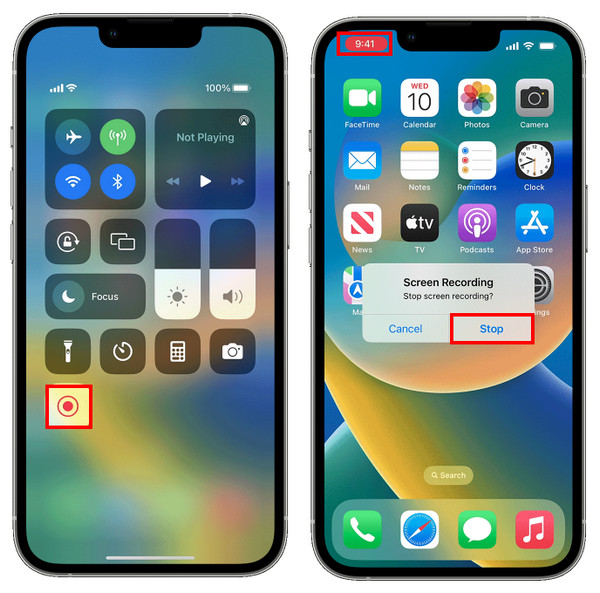
2. บันทึกการโทร WhatsApp บน iPhone ผ่าน Mac
นอกจากเครื่องบันทึกในตัวบน iPhone แล้ว คุณยังสามารถใช้ Mac เพื่อบันทึกการโทร WhatsApp บน iPhone ได้โดยไม่ต้องดาวน์โหลดแอพอื่นใด QuickTime ไม่เพียงแต่เป็นเครื่องเล่นวิดีโอเท่านั้น แต่ยังเป็นเครื่องบันทึกวิดีโอและเสียง ซึ่งรองรับการบันทึกเสียงจาก iPhone ของคุณได้ด้วย นี่คือขั้นตอนโดยละเอียด:
ขั้นตอนที่ 1ใช้สาย USB เพื่อเชื่อมต่อ iPhone ของคุณเข้ากับ Mac บน iPhone คุณจะได้รับ เชื่อถือคอมพิวเตอร์เครื่องนี้หรือไม่? การแจ้งเตือน เลือกความน่าเชื่อถือ
ขั้นตอนที่ 2เปิด QuickTime บน Mac ของคุณ เมื่อคุณเปิดแล้ว ให้คลิก ไฟล์ จากเมนูข้างบนแล้วเลือก การบันทึกเสียงใหม่ จากเมนูแบบเลื่อนลง

ขั้นตอนที่ 3คลิก ลูกศรลง ไอคอน เลือก iPhone ของคุณ จากนั้นกด บันทึก ปุ่ม ตอนนี้คุณสามารถเริ่มการโทร WhatsApp ได้แล้ว

ขั้นตอนที่ 4โทรหาคนที่คุณต้องการบันทึกบน WhatsApp เมื่อเสร็จสิ้น การโทร WhatsApp ของคุณจะถูกบันทึกไว้บน Mac ของคุณ
3. บันทึกการโทร WhatsApp ด้วย Cube Call Recorder
Cube Call Recorder บน Android ซึ่งสามารถดาวน์โหลดได้จาก Google Play Store มีคุณสมบัติบันทึกการโทรเพื่อบันทึกสายเรียกเข้าจากแอพต่างๆ เช่น WhatsApp อย่างไรก็ตาม มีโฆษณาเพื่อให้สามารถดาวน์โหลดได้ฟรี นอกจากนี้ยังรองรับการสำรองข้อมูลการบันทึกของคุณและ โหมดเงียบ ช่วยให้คุณสามารถซ่อนไอคอนการบันทึกได้ ด้านล่างนี้เป็นคำแนะนำโดยละเอียดเกี่ยวกับการใช้ Cube Call Record บน Android เพื่อบันทึกการโทร WhatsApp
ขั้นตอนที่ 1เปิด เครื่องบันทึกการโทรคิวบ์ เมื่อคุณได้รับสายจาก WhatsApp หรือคุณเริ่มโทรบน WhatsApp ก่อน จากนั้นคุณสามารถ บันทึกหน้าจอบน Android.
ขั้นตอนที่ 2แตะที่ วิดเจ็ทคิวบ์คอล บนหน้าจอโทรศัพท์มือถือของคุณเพื่อเริ่มบันทึกการโทร WhatsApp หากไม่มีวิดเจ็ต แสดงว่าโทรศัพท์ Android ของคุณไม่รองรับแอปพลิเคชัน Cube Call Recorder
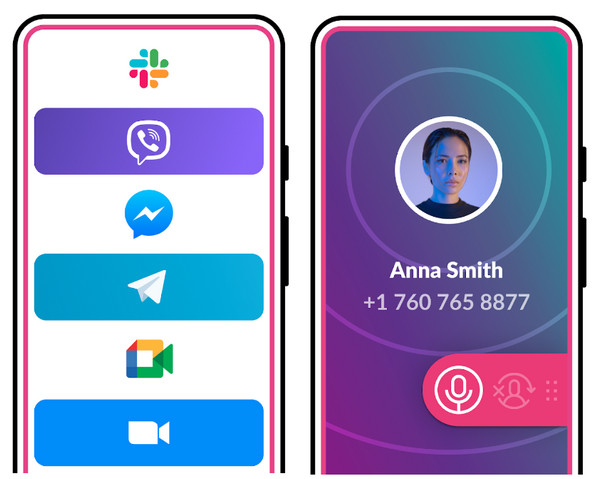
ส่วนที่ 3: คำถามที่พบบ่อยเกี่ยวกับวิธีบันทึกการโทร WhatsApp
-
มีเครื่องมือในตัวสำหรับบันทึกการโทร WhatsApp หรือไม่?
คุณไม่สามารถบันทึกการโทร WhatsApp ได้โดยตรงจากแอปพลิเคชัน เนื่องจากไม่รองรับเครื่องมือบันทึกในตัว ดังนั้น หากคุณต้องการบันทึกการโทร WhatsApp ให้ดาวน์โหลดโปรแกรมของบุคคลที่สามเพื่อช่วย หรือใช้เครื่องบันทึกในตัวโทรศัพท์ของคุณหากคุณมี
-
บันทึกเสียงสามารถบันทึกการโทร WhatsApp ได้หรือไม่?
Voice Memos สามารถบันทึกเสียงสนทนาจาก iPhone ได้เท่านั้น หากคุณแตะปุ่มบันทึกก่อนเริ่มการสนทนา แอพพลิเคชั่นจะได้ยินและบันทึกการสนทนาของคุณได้
-
การบันทึกการโทร WhatsApp จะแจ้งให้ผู้อื่นทราบหรือไม่?
ไม่ มันจะไม่แจ้งให้อีกฝ่ายทราบว่าคุณกำลังบันทึกการโทรผ่าน WhatsApp เมื่อใด คุณสามารถใช้ซอฟต์แวร์ของบุคคลที่สามหรือเครื่องบันทึกในตัวของโทรศัพท์มือถือเพื่อบันทึกการโทรผ่าน WhatsApp โดยต้องได้รับอนุญาต
บทสรุป
การบันทึกการโทรผ่าน WhatsApp ในตอนนี้ทำได้ง่ายขึ้นด้วย 4 วิธีที่โพสต์นี้แนะนำ สำหรับเครื่องบันทึกหน้าจอพื้นฐาน ให้ใช้เครื่องมือบันทึกหน้าจอในตัวหากคุณเป็นผู้ใช้ iPhone หรือหากคุณต้องการตัวเลือกอื่นในการบันทึกด้วย iPhone ให้เชื่อมต่อผ่านสาย USB เข้ากับ Mac ของคุณ ในขณะเดียวกัน สำหรับผู้ใช้ Android มีแอปพลิเคชันหลายตัวที่สามารถดาวน์โหลดได้จาก Google Play Store เพื่อบันทึกการโทรผ่าน WhatsApp ซึ่งหนึ่งในนั้นคือ Cube Call Recorder แต่ถ้าคุณกำลังพิจารณาที่จะบันทึกการโทรออนไลน์บนเดสก์ท็อป โปรแกรมที่ดีที่สุดสำหรับคุณคือ 4โปรแกรมบันทึกหน้าจอEasysoftบันทึกการโทร เสียงพากย์ และเพลงโปรดของคุณด้วยเครื่องบันทึกเสียงที่ออกแบบมาอย่างดี บันทึกหน้าจอทั้งหมดของคุณด้วยคุณภาพสูงด้วยเครื่องบันทึกหน้าจออันทรงพลังนี้
100% ปลอดภัย
100% ปลอดภัย



